如何使用WordPress插件集成邮件订阅服务

如何使用WordPress插件集成邮件订阅服务

在当今数字营销时代,邮件订阅服务是网站主与访客保持联系的最有效方式之一。无论你是想发送电子报、促销信息还是定期更新,一个可靠的邮件订阅系统都能帮你把临时访客转化为忠实读者。但很多WordPress新手面对技术术语和代码望而却步,担心实现起来太过复杂。其实,通过几款强大的插件,你完全可以在不触碰任何代码的情况下,轻松为网站添加专业的邮件订阅功能。本文将手把手教你如何选择合适的插件,配置邮件订阅表单,并将其完美集成到你的WordPress网站中。
为什么需要邮件订阅服务

在社交媒体盛行的今天,你可能会问:为什么还要使用看似”古老”的邮件订阅?事实是,邮件营销的投资回报率高达4400%,远高于社交媒体。当访客主动订阅你的邮件列表,意味着他们真正对你的内容感兴趣,这种联系比社交媒体上的一次性互动要深入得多。通过邮件,你可以直接触达订阅者的收件箱,不受算法变化的影响,拥有完全的掌控权。
在开始之前,我们需要做一些准备工作。首先,你需要一个邮件营销服务提供商。市场上有许多优秀选择,如Mailchimp、ConvertKit、AWeber等。它们各有特色,但基本功能相似:收集订阅者、管理邮件列表、发送营销邮件等。选择哪一款取决于你的具体需求和预算。对于初学者,我推荐从Mailchimp开始,它提供免费的基础套餐,界面友好,与WordPress的集成也非常简便。
选择合适的WordPress邮件订阅插件

WordPress插件库中有数十款邮件订阅插件,但并非所有都值得安装。经过多年使用经验,我认为以下三款插件最为可靠且易于使用:
Mailchimp for WordPress – 这是Mailchimp官方推出的插件,专为与Mailchimp服务无缝集成而设计。它支持多种订阅表单类型,包括弹出窗口、内联表单和底部栏表单。
OptinMonster – 虽然价格较高,但功能强大,特别适合希望提高转化率的用户。它提供多种精美的表单模板和高级定位选项。
Sumo – 这是一套完整的增长工具,不仅包含邮件订阅功能,还有社交分享、热图分析等实用功能。
考虑到易用性和成本效益,我们将以Mailchimp for WordPress插件为例进行讲解。它不仅免费,而且配置过程直观,特别适合刚接触邮件营销的网站主。
安装并配置Mailchimp插件

首先,我们需要在WordPress后台安装插件。进入”插件”→”添加新插件”,在搜索框中输入”Mailchimp for WordPress”。找到官方插件后,点击”立即安装”,安装完成后点击”激活”。这时你会看到左侧菜单栏多出了一个”MC4WP”的选项,这就是我们即将使用的插件控制面板。
激活插件后,最关键的一步是将其与你的Mailchimp账户连接。点击”MC4WP”→”Mailchimp设置”,你会看到一个”连接到Mailchimp”的按钮。点击它,系统会引导你登录Mailchimp账户并授权连接。成功后,你会看到”连接状态”显示为绿色对勾,这意味着插件已准备好与你的Mailchimp账户同步数据。
小技巧:如果你还没有Mailchimp账户,可以直接在插件界面点击注册链接创建一个。Mailchimp的免费计划允许你拥有最多2000个订阅者,对于刚起步的网站完全够用。
创建你的第一个订阅表单

现在插件已经准备就绪,是时候创建你的第一个邮件订阅表单了。进入”MC4WP”→”表单”,你会看到一个默认表单模板。点击”编辑”按钮,表单编辑器就会打开。
表单编辑器分为几个主要部分:
- 表单字段:决定订阅者需要提供哪些信息,通常至少需要电子邮件地址
- 设置:控制表单的行为和外观
- 邮件列表:选择订阅者将被添加到哪个Mailchimp列表
在表单字段部分,你可以通过简单的拖放界面添加或删除字段。默认情况下,插件只收集电子邮件地址,但你也可以添加姓名、电话号码等额外字段。不过要注意,字段越多,访客填写表单的意愿可能越低,所以除非必要,尽量保持简洁。
在设置部分,有几个关键选项需要注意:
- 成功重定向:订阅成功后跳转的页面(可选)
- 启用AJAX提交:使表单无需刷新页面即可提交,提升用户体验
- 隐藏订阅后:成功提交后是否隐藏表单
邮件列表部分尤为重要,这里你需要选择订阅者将被添加到哪个Mailchimp列表。如果你还没有创建列表,可以点击链接直接在Mailchimp中创建。建议为不同类型的订阅者创建不同的列表,比如”电子报订阅者”和”促销订阅者”,这样你可以发送更有针对性的内容。
将订阅表单添加到你的网站

表单设计完成后,接下来就是让它出现在你的网站上。Mailchimp for WordPress插件提供了几种灵活的添加方式:
使用短代码:这是最灵活的方法。插件会为每个表单生成一个唯一的短代码,形式类似于[mc4wp_form id="123"]。你可以将这个短代码添加到任何文章、页面或小工具区域。比如,如果你想在侧边栏显示订阅表单,只需将短代码添加到”外观”→”小工具”中的文本小工具里。
使用小工具:插件自带一个专用小工具,你可以在”外观”→”小工具”中找到”Mailchimp for WordPress表单”小工具,直接拖放到你想要的位置,然后选择对应的表单即可。
使用区块编辑器:如果你使用Gutenberg编辑器,可以在编辑文章或页面时,添加”Mailchimp for WordPress表单”区块,然后从下拉菜单中选择你创建的表单。
专业建议:考虑将订阅表单放置在多个高流量位置,如网站页脚、博客文章结尾、弹出窗口等,以最大化订阅机会。但要注意不要过度打扰用户体验,特别是弹出窗口应该有适当的触发条件和频率控制。
高级功能与自定义

基本表单运行起来后,你可能想进一步提升其效果。插件提供了一些高级功能值得探索:
自定义样式:默认的表单样式可能不符合你的网站设计。你可以通过CSS轻松自定义表单外观。在表单编辑器的”设置”标签下,有一个”自定义CSS”框,你可以在这里添加自己的CSS规则。例如,要更改提交按钮的颜色,可以添加:
.mc4wp-form input[type="submit"] {
background-color: #ff0000;
color: #ffffff;
}条件逻辑:使用”MC4WP”→”表单”→”设置”中的”条件逻辑”选项,你可以根据特定条件显示或隐藏字段。比如,只有当用户选择”企业订阅”时,才显示”公司名称”字段。
集成其他插件:Mailchimp for WordPress可以与许多流行插件无缝协作。例如,与WooCommerce集成,你可以在用户结账时提供订阅选项;与Contact Form 7集成,可以在联系表单中添加订阅选项。
跟踪与分析:在”MC4WP”→”其他设置”中,你可以启用与Google Analytics的集成,跟踪表单提交事件。这有助于你了解哪些位置的表单转化率最高,从而优化放置策略。
常见问题排查

即使按照教程操作,偶尔也会遇到一些小问题。以下是几个常见问题及解决方法:
表单不显示:首先检查你是否正确添加了短代码或小工具。如果使用短代码,确保它被放在支持短代码的区域。有些主题的某些位置可能不支持短代码,这时可以尝试使用小工具或区块方法。
订阅成功但Mailchimp未收到:这种情况通常是因为缓存问题。尝试清除WordPress和服务器缓存。如果使用缓存插件,确保将表单页面排除在缓存之外。
样式混乱:如果你自定义了CSS但效果不如预期,可能是主题样式覆盖了你的设置。尝试在CSS规则末尾添加!important,如color: red !important;,或者使用更具体的选择器。
垃圾邮件注册:如果发现大量虚假注册,可以在”MC4WP”→”其他设置”中启用”启用Honeypot”选项,这是一种有效的反垃圾邮件技术,不会影响真实用户的体验。
小技巧:定期检查”MC4WP”→”日志”页面,这里记录了所有表单提交尝试,包括成功和失败的。它是排查问题的宝贵资源。
提升订阅率的实用技巧

有了功能完善的订阅表单只是第一步,如何让更多访客愿意订阅才是关键。以下是经过验证的提升订阅率的技巧:
提供诱人的激励:人们需要理由分享他们的邮箱地址。考虑提供免费电子书、折扣券、专属内容等作为订阅奖励。在Mailchimp中可以设置自动化邮件,在用户订阅后立即发送这些奖励。
优化表单文案:避免使用简单的”订阅我们的电子报”,而是明确说明订阅者将获得什么价值,如”获取独家教程和每周资源推荐”。
使用社交证明:在表单附近显示订阅者数量或好评,如”已有10,000+营销人员订阅”。
测试不同表单类型:除了传统的侧边栏表单,尝试使用弹出窗口、底部栏、内嵌表单等多种形式,看看哪种在你的网站上表现最佳。
细分受众:根据用户行为提供不同的订阅选项。比如,向浏览产品页面的访客提供折扣订阅,而向阅读博客的访客提供内容更新订阅。
下一步发展建议

恭喜!现在你的WordPress网站已经拥有了专业的邮件订阅功能。但这只是邮件营销之旅的开始,接下来你可以考虑:
自动化邮件序列:设置一系列自动发送的欢迎邮件、教育内容或促销信息,与新订阅者建立更深层次的关系。
A/B测试:尝试不同表单设计、文案和位置,找出最能吸引你目标受众的组合。
分析订阅者行为:利用Mailchimp的报告功能,了解哪些邮件被打开最多,哪些链接点击率最高,据此优化你的内容策略。
探索高级集成:如将订阅功能与会员插件、在线课程系统或电子商务平台连接,创造更完整的用户体验。
记住,建立邮件列表是一个长期过程,需要持续优化和耐心。不要因为初期订阅者数量增长缓慢而气馁,随着网站流量增加和邮件内容质量提高,你的订阅列表会逐渐壮大,成为网站最有价值的资产之一。
通过本文的指导,你已经掌握了在WordPress中集成邮件订阅服务的核心技能。从选择插件到配置表单,再到优化订阅率,每一步都是为了帮助你与访客建立更直接、更有价值的联系。现在就去实践这些知识吧,你的未来订阅者正等着发现你呢!
你可能还喜欢下面这些文章
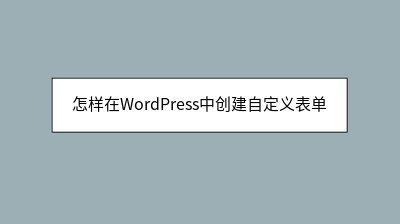 怎样在WordPress中创建自定义表单
怎样在WordPress中创建自定义表单
在WordPress中创建自定义表单无需编码,通过插件即可轻松实现。本文以WPForms为例,详细指导从安装到发布的完整流程:首先选择适合的插件版本(免费版支持基础功能),通过拖拽字段设计表单结构,配置邮件通知和提交确认信息,最后通过短代码或
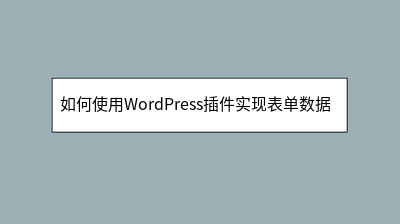 如何使用WordPress插件实现表单数据收集
如何使用WordPress插件实现表单数据收集
本文详细指导如何使用WordPress插件WPForms快速搭建专业表单系统。针对新手用户,教程从安装准备、插件激活到表单创建逐步解析,重点演示拖拽式编辑器构建包含姓名、邮箱和留言字段的典型联系表单。文章强调插件方案在零代码操作、便捷数据管理
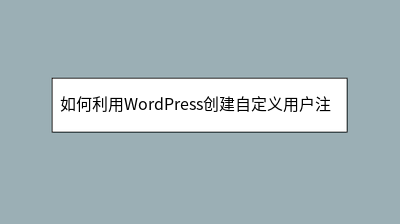 如何利用WordPress创建自定义用户注册表单
如何利用WordPress创建自定义用户注册表单
本文详细介绍了如何利用WordPress插件WPForms创建功能完善的自定义用户注册表单。文章从插件选择开始,指导读者逐步完成表单字段添加、用户角色设置、邮件通知配置等关键步骤,并提供了表单嵌入网站的多种方法。教程特别强调了测试环节的重要性
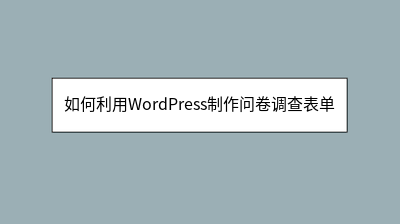 如何利用WordPress制作问卷调查表单
如何利用WordPress制作问卷调查表单
本文详细指导如何利用WordPress免费插件WPForms Lite快速创建专业问卷调查表单。文章首先破除"建表单需编程或高成本"的误解,强调WordPress原生嵌入表单在品牌统一性和用户体验上的优势。核心内容分步演示:从插件安装激活、表
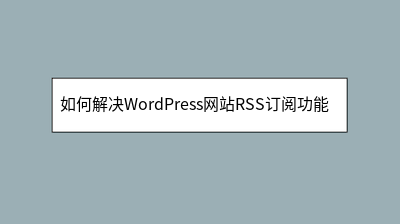 如何解决WordPress网站RSS订阅功能异常
如何解决WordPress网站RSS订阅功能异常
WordPress网站RSS订阅异常是常见问题,可能由主题、插件、服务器配置等多因素导致。本文提供系统排查方案:首先确认RSS功能是否启用,检查固定链接设置;其次验证RSS输出完整性,调整阅读设置;通过停用插件排查冲突;切换默认主题检测兼容性
 为什么WordPress网站RSS订阅功能失效
为什么WordPress网站RSS订阅功能失效
**摘要内容:** 本文详细解析了WordPress网站RSS订阅功能失效的常见原因及系统化修复方案。RSS作为内容分发的核心渠道,可能因基础设置错误(如文章显示数量设为0)、插件冲突(缓存/安全插件干扰)、主题代码错误或服务器配置问题(如
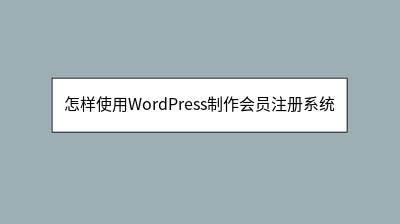 怎样使用WordPress制作会员注册系统
怎样使用WordPress制作会员注册系统
本文详细指导如何利用WordPress快速搭建专业会员注册系统,无需编程基础。通过Ultimate Member插件,30分钟内即可实现前端注册/登录表单、用户资料管理及会员分级等核心功能。文章从SSL环境配置、插件安装、表单设计到社交登录集
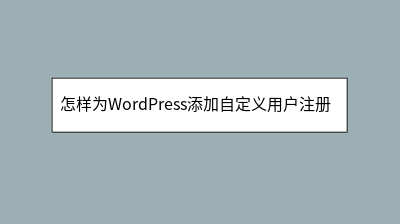 怎样为WordPress添加自定义用户注册字段
怎样为WordPress添加自定义用户注册字段
在WordPress运营中,标准注册表单常无法满足需求。本文详解三种添加自定义用户注册字段的方法:1)使用User Registration等插件,通过拖拽界面快速构建含文本、下拉菜单等丰富字段的表单;2)修改主题functions.php文








